
SCAD для чайников dnl8193
.pdf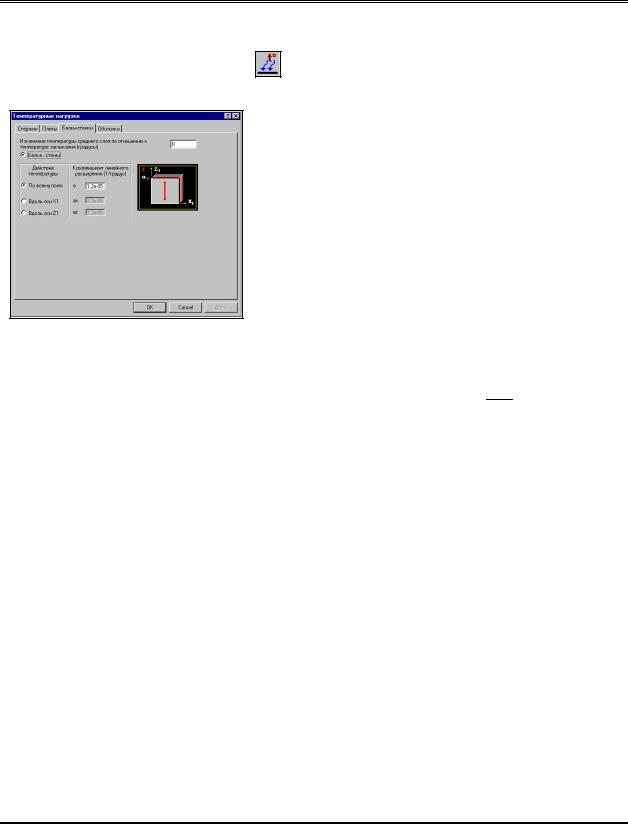
5 . З а д а н и е с х е м з а г р у ж е н и й
Температурные нагрузки
Рис. 5.1.7. Диалоговое окно
Температурные нагрузки
(активна закладка Балка-стенка)
Ввод температурных нагрузок выполняется в зависимости от типа элемента. Величины и вид нагрузок
назначаются в многостраничном диалоговом окне Температурные нагрузки, в котором каждому типу элемента соответствует своя закладка (рис. 5.1.7).
Для ввода нагрузок требуется:
Äнажать кнопку Температурные нагрузки в
разделе Загружения инструментальной панели;
Äактивизировать закладку, соответствующую типу элементов, которым назначаются нагрузки;
Äактивизировать опцию с наименованием типа элемента;
Äактивизировать опцию с наименованием вида нагрузки;
Äввести значения параметров нагрузки;
Äвыйти из диалогового окна, нажав кнопку ОК;
Äвыбрать на схеме элементы, которым назначается введенный тип нагрузки;
Äнажать кнопку ОК в инструментальной панели.
Если при назначении нагрузок была нажата кнопка
фильтров Температурные нагрузки  , на схеме будут отображаться введенные нагрузки.
, на схеме будут отображаться введенные нагрузки.
141
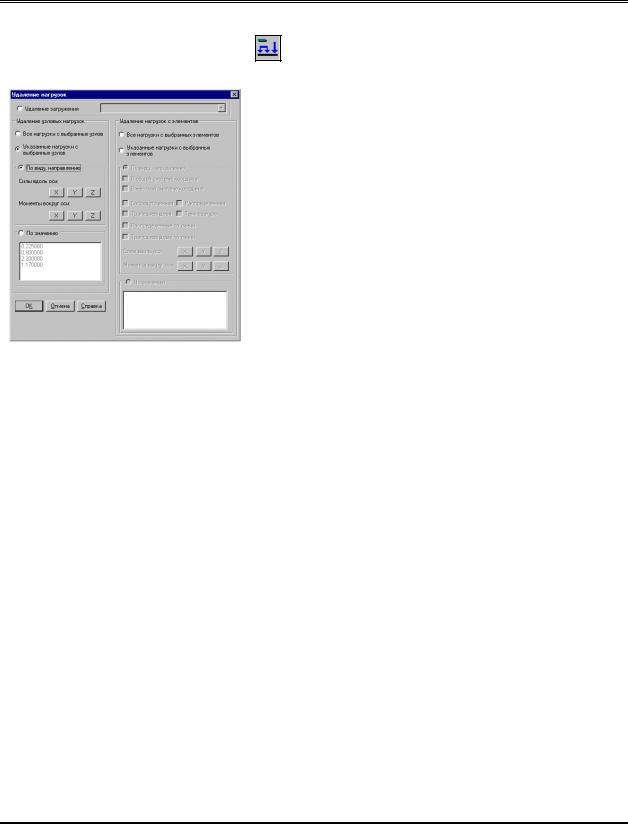
5 . З а д а н и е с х е м з а г р у ж е н и й
5.2 Удаление нагрузок
Рис. 5.2.1. Диалоговое окно
Удаление нагрузок
Для удаления нагрузок из текущего загружения или всего загружения используется функция, которая активизиру-
ется кнопкой Удаление нагрузок в разделе Загружения
инструментальной панели. Выбор операции удаления
выполняется в диалоговом окне Удаление нагрузок
(рис. 5.2.1).
Для удаления загружения необходимо выбрать его в списке загружений и нажать кнопку ОК в диалоговом окне.
При этом из удаляемого загружения исключаются все заданные в нем нагрузки, а загружение формально остается. Это связано
с возможными ссылками на это загружение в исходных данных для вычисления расчетных сочетаний усилий, комбинаций загружений и др.
Для удаления всех нагрузок с выбранных узлов или элементов следует:
Äактивизировать в диалоговом окне опцию с наименова- нием выполняемой операции (Все нагрузки с выбранных узлов или Все нагрузки с выбранных элементов);
Äнажать кнопку ОК (диалоговое окно закроется);
Äвыбрать на схеме элементы или узлы, с которых удаля- ются нагрузки;
Äнажать кнопку ОК в разделе Загружения.
Нагрузки можно удалить выборочно, указав их вид и направление. Для этого необходимо:
Äактивизировать в диалоговом окне опцию с наименованием выполняемой операции (Указанные
нагрузки с выбранных узлов или Указанные нагрузки с выбранных элементов);
Äактивизировать опцию По виду, направлению;
Äустановить с помощью кнопок или маркеров параметры удаляемой нагрузки;
Äнажать кнопку ОК (диалоговое окно закроется);
Äвыбрать на схеме элементы или узлы, с которых удаляются нагрузки;
Äнажать кнопку ОК в разделе Загружения.
И, наконец, можно удалить нагрузки определенного значения, выполнив следующие действия:
Äактивизировать в диалоговом окне опцию с наименованием выполняемой операции (Указанные
нагрузки с выбранных узлов или Указанные нагрузки с выбранных элементов);
Äактивизировать опцию По значению;
Äотметить в списке значения удаляемых нагрузок;
Äнажать кнопку ОК (диалоговое окно закроется);
Äвыбрать на схеме элементы или узлы, с которых удаляются нагрузки;
142
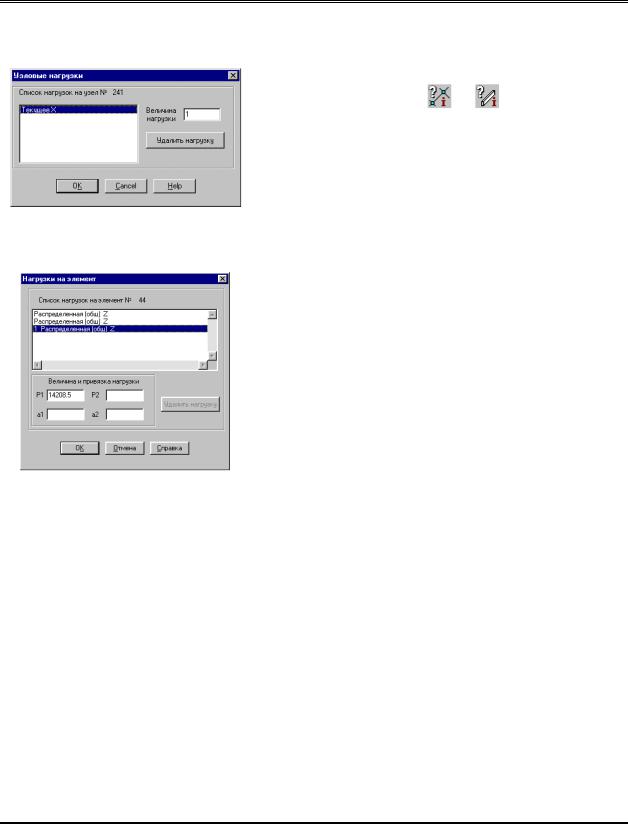
5 . З а д а н и е с х е м з а г р у ж е н и й
Äнажать кнопку ОК в разделе Загружения.
|
Существует еще одна возможность удалить нагрузки, |
||||
|
реализованная в режиме получения информации об узле или |
||||
|
элементе (кнопки фильтров |
|
и |
|
соответственно). В |
|
этом случае нагрузки можно удалить выборочно. |
||||
|
После активизации одного из этих режимов и выбора |
||||
|
интересующего нас объекта (узла или элемента) откроется |
||||
|
диалоговое окно с достаточно полной информацией об этом |
||||
|
объекте. В этом окне установлена кнопка Нагрузки, нажатием |
||||
|
которой открывается диалоговое окно со списком всех |
||||
Рис. 5.2.2. Диалоговое окно |
нагрузок, приложенных к исследуемому объекту во всех |
||||
загружениях (рис. 5.2.2 и 5.2.3). |
|
|
|
||
Узловые нагрузки |
Кроме контроля вида, направления и значения |
||||
|
нагрузок в этом окне можно выполнить и их удаление. |
||||
|
Единственное ограничение – нагрузки можно удалять только из |
||||
|
текущего загружения. Для удаления нагрузки достаточно |
||||
|
пометить в списке строку с наименованием удаляемой нагрузки |
||||
|
(она должна иметь признак Текущее загружение) и нажать |
||||
|
кнопку Удаление нагрузки. |
|
|
|
|
Рис. 5.2.3. Диалоговое окно
Нагрузки на элемент
143
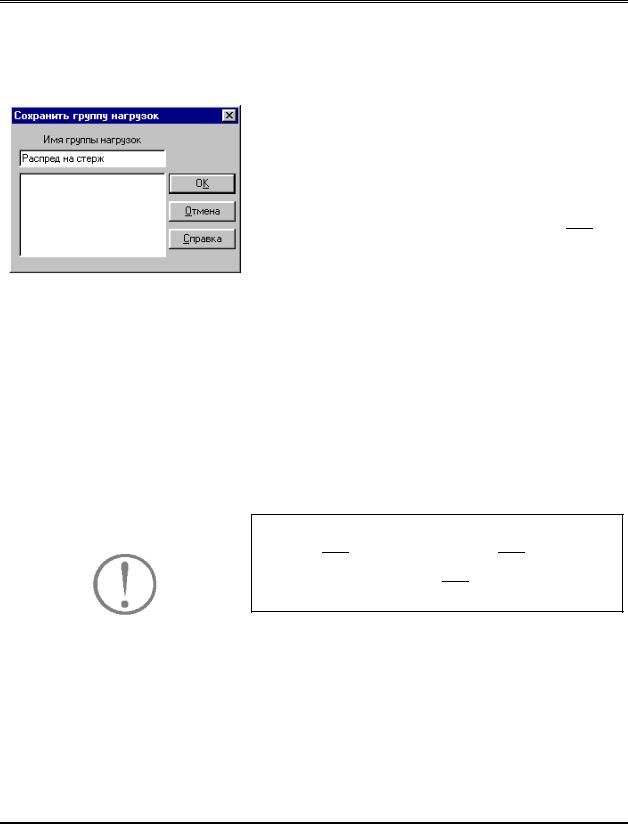
5 . З а д а н и е с х е м з а г р у ж е н и й
5.3 Группы нагрузок
Рис. 5.3.1. Диалоговое окно
Сохранить группу нагрузок
Группы нагрузок – это аналоги загружений, которые отличаются от последних тем, что, во-первых, они не учитываются в расчете в качестве загружения, а используются только на стадии формирования загружений и, во-вторых, могут быть добавлены в любое загружение. Наиболее часто группы нагрузок используются в тех случаях, когда некоторый набор нагрузок на узлы и/или элементы включается в несколько загружений. Для создания групп:
Äиспользуя кнопку Снять все нагрузки, сбросить текущее загружение и очистить буферную память;
Äввести нагрузки, которые надо поместить в группу;
Äнажать кнопку Запись группы нагрузок 
 ;
;
Äв открывшемся диалоговом окне Сохранить группу нагрузок (рис. 5.3.1) ввести имя группы (имя обязательно, так как группы номеров не
имеют) и нажать кнопку ОК.
После выполнения этих операций наименование введенной группы попадает в список Выбор группы нагрузок инструментальной панели.
Для включения группы в загружение достаточно выбрать из списка нужную группу. В одно загружение можно включать любое количество групп. Если в качестве группы выступает целое загружение, то его можно записать и как загружение и как группу.
Перед созданием нового загружения или группы нагрузок необходимо сохранить текущее за-
гружение  или группу нагрузок
или группу нагрузок 
 и после этого очистить схему от нагрузок
и после этого очистить схему от нагрузок  .
.
144
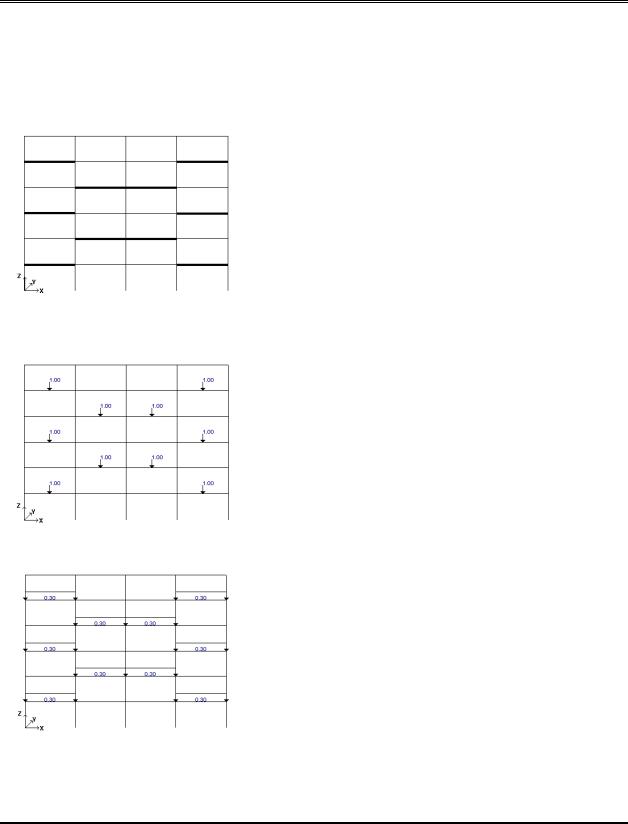
5 . З а д а н и е с х е м з а г р у ж е н и й
Задание нагрузок с использованием групп узлов и элементов
Рис. 5.3.2. Расчетная схема
с отмеченными жирной линией выбранными элементами
Рис. 5.3.3. Всем элементам группы
назначена сосредоточенная сила
Рис. 5.3.4. Всем элементам группы
назначена распределенная нагрузка
Группы узлов и элементов могут быть эффективно использованы при задании нагрузок. Если при подготовке
расчетной схемы часть элементов в различных загружениях получает одинаковые нагрузки, то эти элементы удобно объединять в группы. Перед назначением нагрузки следует выбрать нужную группу, ввести параметры нагрузки и нажать кнопку ОК в разделе Загружения инструментальной панели.
Вкачестве примера рассмотрим расчетную схему, приведенную на рис. 5.3.2. Если в процессе описания нагрузок на выбранные элементы (на рисунке они помечены жирной линией) в разных загружениях назначается нагрузка, то имеет смысл запомнить эти элементы как группу. Вся дальнейшая работа будет проходить по следующему сценарию:
Ä перед заданием нагрузок выбрать нужную группу из списка Выбор группы элементов (раздел
Группы инструментальной панели); Ä в разделе Загружения назначить тип, ввести
направление и величину нагрузки; Ä назначить нагрузку элементам группы.
Врезультате все элементы группы получат заданную нагрузку, например, сосредоточенная сила 1 т по направлению Z (рис. 5.3.3). Повторим описанные выше действия для этой же группы, назначив элементам распределенную нагрузку 0.3 т (рис. 5.3.4).
Таким образом, если в одном или нескольких
загружениях используются одни и те же элементы при назначении различных нагрузок, то такие элементы удобно объединять в именованные группы. Аналогично можно работать и с группами узлов.
145
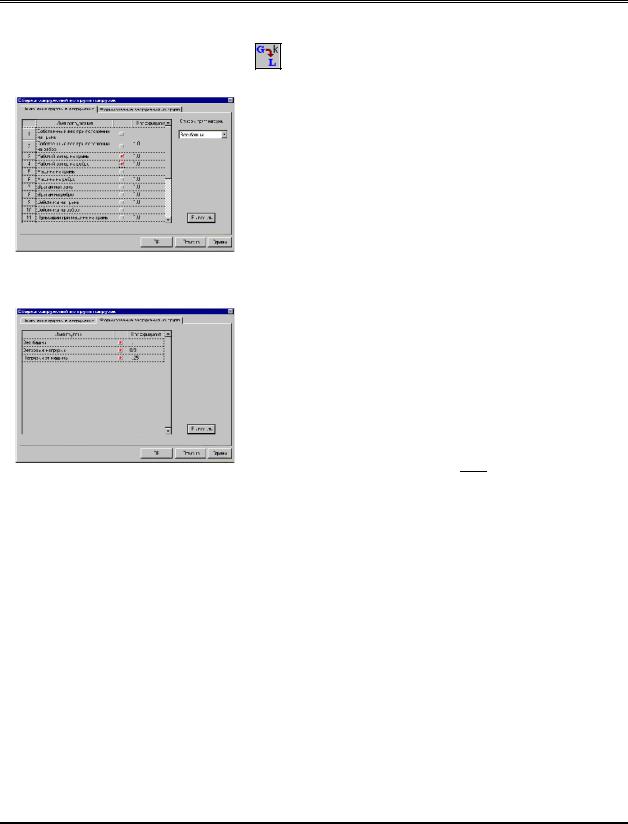
5 . З а д а н и е с х е м з а г р у ж е н и й
Сборка загружений из групп нагрузок
Рис. 5.3.5. Страница
Включение группы в загружение
Рис. 5.3.6. Страница
Формирование загружения из групп
Сборка загружений из групп нагрузок выполняется в одноименном диалоговом окне. Оно включает две страницы.
Первая - Включение группы в загружение (рис. 5.3.5)
позволяет добавить в различные загружения группу нагрузок с заданным коэффициентом. Для выполнения этой операции следует:
Äиз списка Группы нагрузок выбрать группу,
которая включается в одно или несколько загружений;
Äв таблице активизировать маркеры загружений, в которые включается выбранная группа;
Äввести коэффициенты, с которыми группа входит в загружения;
Äнажать кнопку Выполнить.
Вторая - Формирование загружения из групп
(рис. 5.3.6) предназначена для формирования нового загружения из групп нагрузок. При этом каждая группа может входить в загружение со своим коэффициентом. Для выполнения этой операции следует:
Äв таблице активизировать маркеры групп, из которых формируется загружение;
Äназначить этим группам коэффициенты
Äнажать кнопку Выполнить.
После выхода из диалогового окна новое загружение необходимо сохранить, воспользовавшись кнопкой
Сохранить/Добавить загружение  .
.
146
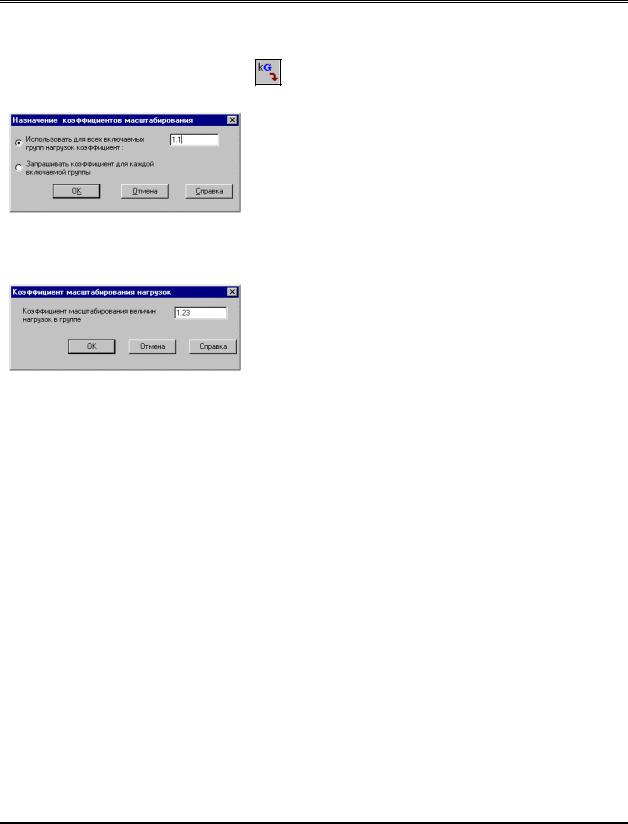
5 . З а д а н и е с х е м з а г р у ж е н и й
Назначение коэффициентов группам нагрузок
Рис. 5.3.7. Диалоговое окно
Назначение коэффициентов масштабирования
Рис. 5.3.8. Диалоговое окно
Коэффициент масштабирования нагрузок
Эта операция позволяет назначить коэффициенты группам, которые добавляются в загружения традиционным способом, т.е. путем их выбора из списка в инструментальной панели. В диалоговом окне Назначение коэффициентов масштабирования можно выбрать режим назначения –
использовать введенное значение коэффициента для всех добавляемых групп или запрашивать коэффициент для каждой группы. Во втором случае после выбора группы из списка
появляется диалоговое окно Коэффициент масштабирования нагрузок (рис. 5.3.8), в котором задается коэффициент для выбранной группы.
147
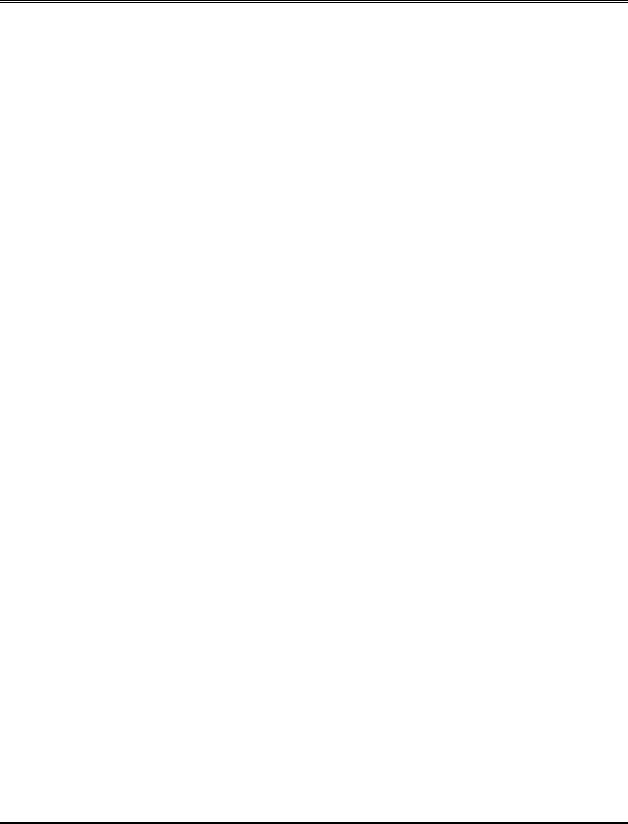
5 . З а д а н и е с х е м з а г р у ж е н и й
5.4Подготовка данных для расчета на динамические
воздействия
В комплексе реализованы возможности расчета на следующие динамические воздействия:
∙сейсмика;
∙сейсмика по заданным акселерограммам;
∙пульсации ветра;
∙импульс;
∙удар;
∙гармонические воздействия;
∙а также проведение модального анализа.
Для расчета на динамические воздействия необходимо подготовить данные о вариантах динамических загружений и задать для каждого из этих загружений набор характеристик соответствующего воздействия, порождающего колебания системы.
Динамические загружения должны учитывать инерционные силы. Эти силы связаны с узловыми сосредоточенными массами и массами, расположенными на элементах системы. Направление узловых масс должно
соответствовать поступательным динамическим степеням свободы, соответствующим граничным условиям, признаку схемы. Массы на элементах задаются в виде местных распределенных и сосредоточенных нагрузок.
Задание масс возможно и путем ссылки на статическое загружение, все местные нагрузки которого интерпретируются как массы, расположенные на элементах. При этом в одном
загружении могут одновременно использоваться различные способы описания масс.
При расчете на приложенные в узлы ударные,
импульсные и гармонические воздействия кроме масс необходимо дополнительно задать амплитудные значения, период и направление действующих внешних сил. Для других
видов динамических загружений вся необходимая информация содержится в общем описании ситуации (указание на сейсмичность площадки или на номер ветрового района, например).
Рекомендуется следующий порядок ввода информации при подготовке вариантов загружения:
Äна первом шаге создаются загружения, для
которых задаются характеристики динамических воздействий;
Äна втором - этим загружениям назначаются массы (в этом случае загружения следует сохранить под ранее назначенными номерами).
При этом возможен вариант, когда массы вообще не задаются, а к динамическим загружениям присоединяются статические. Естественно, что в этом случае присоединенные загружения участвуют в расчете как бы дважды – и как статические и как динамические.
148

5 . З а д а н и е с х е м з а г р у ж е н и й
Назначение характеристик динамических загружений
Общие характеристики
Рис. 5.4.1. Диалоговое окно
Общие характеристики
Характеристики динамических воздействий назнача- ются в группе диалоговых окон, которая активизируется
нажатием кнопку Динамические воздействия в разделе
Загружения. На заглавной странице Общие Характеристики
(рис. 5.4.1) устанавливается (или создается новое) динамическое загружение, назначается его вид, выполняются
операции по присоединению статических загружений к динамическим, фиксируется необходимость определения
периодов и форм собственных колебаний для текущего загружения.
Для назначения характеристик текущему загружению необходимо переключиться на соответствующую закладку,
ввести информацию в текстовые строки и выставить в списках необходимые графы. Следует помнить, что доступными для работы являются только те окна, наименование которых
совпадает с установленным для текущего загружения видом динамического воздействия.
Контроль и фиксация всей введенной информации по каждому из описываемых загружений выполняется нажатием кнопки ОК в нижней части диалогового окна. При этом, если введенная информация корректна, то группа окон закрывается и управление передается главному окну препроцессора. В противном случае на экран выводятся окна предупреждений, в
которых содержится информация об ошибке и указывается номер загружения, в характеристиках которого допущена ошибка.
При необходимости продолжить работу в группе окон следует активизировать закладку Общие характеристики.
Функциональные возможности окна Общие характеристики будут использоваться для создания новых загружений, назначения их вида, а также присоединения статических загружений к динамическому. Главное помнить,
что первым действием должен быть выбор заданного ранее или создание нового загружения.
Для изменения вида динамического воздействия или замены ранее заданных параметров используется список Загружение, который содержит перечень всех созданных динамических загружений. Если выбрать в списке какое-либо загружение, все элементы управления окна перенастроятся в
соответствии с заданными ранее характеристиками выбранного загружения.
Если создается новое загружение, следует начать с задания его имени. Поле ввода имени находится справа от кнопки Создать новое загружение. Можно отказаться от
149
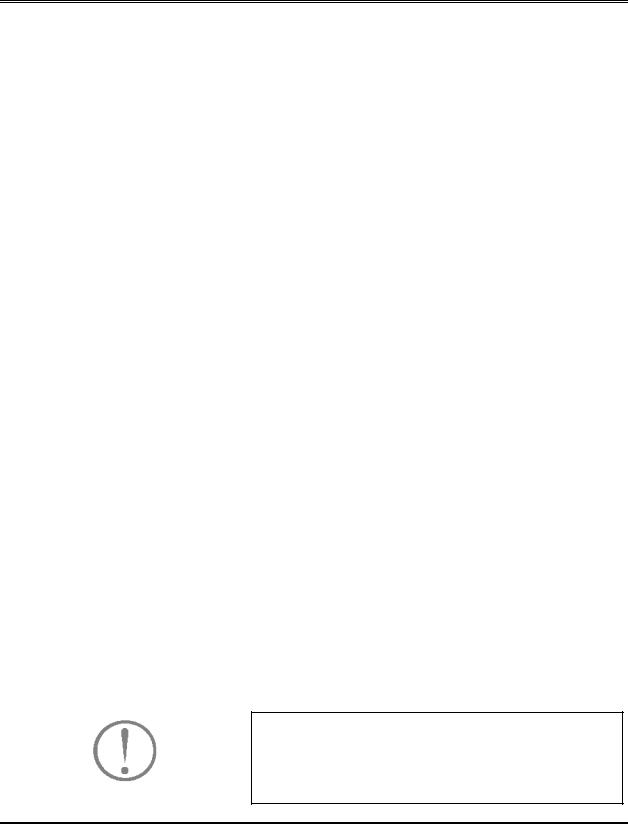
5 . З а д а н и е с х е м з а г р у ж е н и й
наименования загружения и просто нажать эту кнопку. В этом случае новое загружение войдет в список безымянным.
Если одно из ранее созданных динамических загружений имеет те же или близкие характеристики, что и новое, процесс назначения характеристик можно существенно упростить. Для этого используется режим Значения параметров взять из загружения. В списке, стоящем справа от наименования режима, перечислены все ранее созданные динамические загружения. Если выбрать из списка загружение- аналог, все характеристики текущего загружения получат те же
значения и достаточно будет только откорректировать их в соответствии с требованиями нового загружения.
Еще одной функцией рассматриваемого окна является присоединение к текущему динамическому загружению статических загружений, для которых в процессе расчета будет
автоматически выполняться режим преобразования статических нагрузок в массы.
Для выполнения этой функции следует активизировать в окне соответствующую кнопку, выбрать в списке присоединяемое загружение, ввести в поле ввода значение коэффициента, с которым это загружение присоединяется к динамическому, и нажать кнопку Записать. В развернутом списке появится новая строка, в первой позиции которой будет стоять номер присоединяемого загружения, а во второй – значение коэффициента.
Если возникнет необходимость удалить загружение из списка присоединенных, то достаточно выбрать в развернутом списке строку, в которой записано удаляемое загружение, и нажать кнопку Удалить.
Правила выполнения расчета таковы, что можно не
вычислять период и формы собственных колебаний для текущего загружения, если количество назначенных для него
форм собственных колебаний меньше или равно последнему из ранее вычисленных форм и если не менялись инерционные характеристики системы. В противном случае определение периодов и форм обязательно. Если признак определения периодов и форм собственных колебаний не активен, а характеристики системы изменились, то в процессе расчета
периоды и формы собственных колебаний будут вычислены автоматически.
Перед вводом характеристик нового динамического загружения обязательно нажмите кнопку Создать новое загружение. В противном случае вся введенная информация будет отнесена к текущему (ранее созданному) загружению или утеряна.
150
